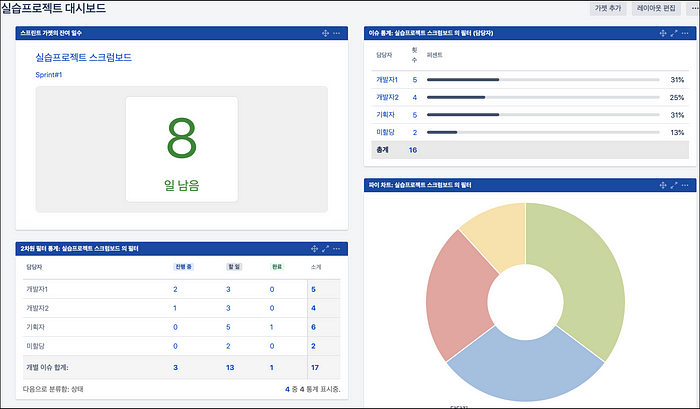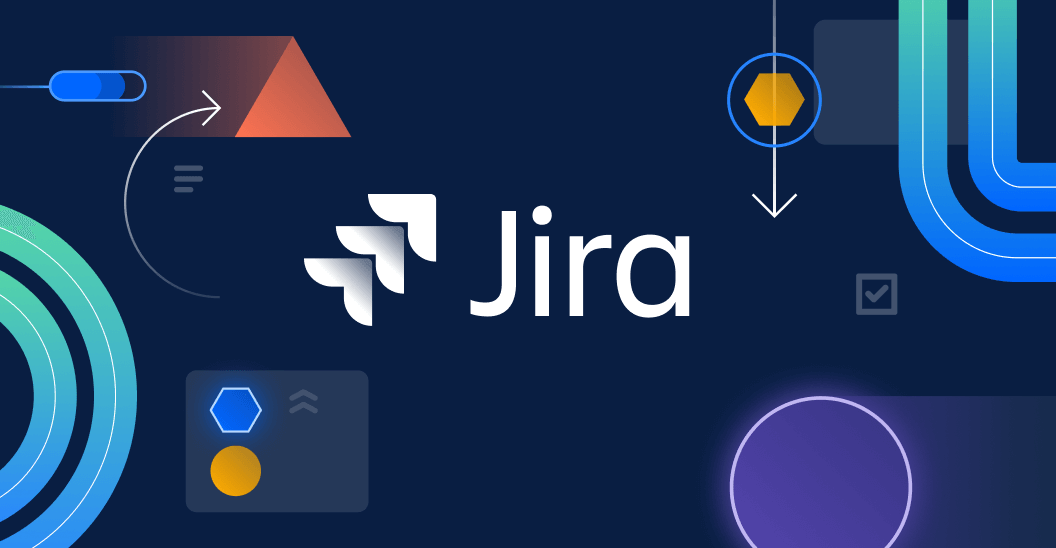sprint 개념을 사용하지 않은 JIRA의 Kanban보드를 사용하는 법을 중심으로 설명하였습니다. 이번 글에서는 scurm의 sprint 단위로 sprint planning하여 관리하는 JIRA의 scrum보드 활용법을 소개합니다.
- 스크럼(Scrum)
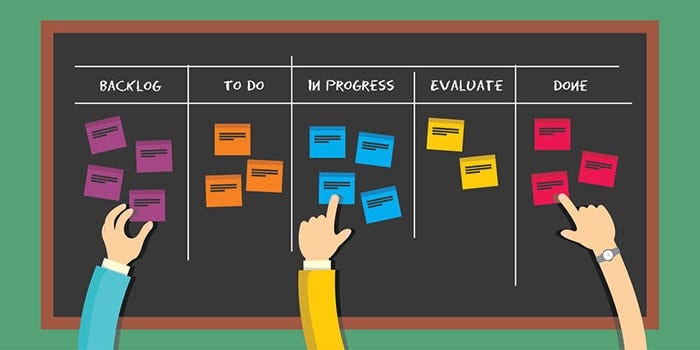
1. Scrum Board와 Kanban Board
- Scrum 보드
– Timebox(Sprint)단위로 일감관리를 하는 프로젝트
– 예) 2주 단위로 sprint planning을 수립후 수행하는 프로젝트
– JIRA Scrum 보드에는 전체 일감이 아닌, Sprint내에 할당된 일감만 보임 - Kanban 보드
– Timebox없이 일감관리를 하는 프로젝트
– 예) 요청(Ticket)이 발생되면 최단시간(Lead time)에 처리해야하는 프로젝트
– JIRA Kanban보드에는 등록된 전체 일감이 보임

2. Scrum board 관리
2.1. Scrum board 만들기
- 보드 만들기 선택

- 스크럼 보드 선택
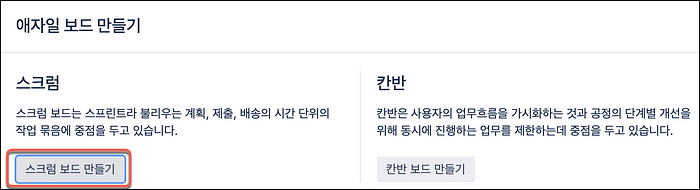
- 보드 이름 입력
– 칸반보드와 스크럼보드에 익숙하지 않은 분들을 위해서 저는 보드 종류를 구분하기 위해 스크럼 보드 등의 이름을 넣습니다.

2.2. Scrum보드 환경설정
- Scrum 보드 컬럼명 수정

2.3. Scrum보드 확인
- 백로그 확인
– 아래와 같이 Backlog(백로그)에 일감이 있습니다.

- Scrum 보드 확인
– 현재는 일감이 Backlog에만 있고, 수행중인 sprint에 할당이 되어 있지 않기때문에 아래와 같이 scrum 보드에 일감이 보이지 않습니다.

3. Sprint 관리
3.1. Sprint 생성


3.2. Sprint Planning
- Backlog에서 일감을 Sprint#1으로 이동
또는 [이슈 생성] 버튼으로 신규 일감 생성 가능
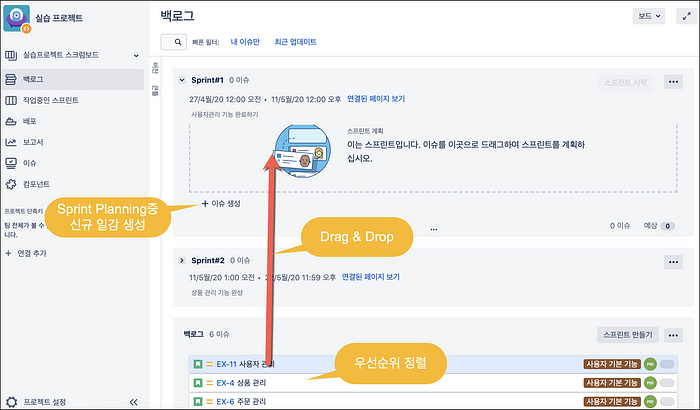
- 다음과 같이 생성된 일감은 Epic(큰틀)에 Drag&Drop으로 할당 가능

3.3. Story Point 입력
- 일감에 story point를 입력
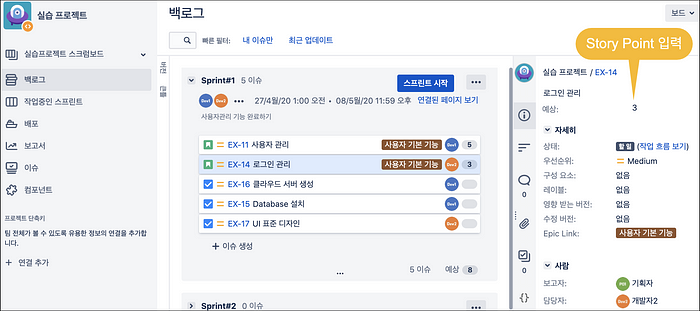
- story point 입력 항목이 보이지 않는 경우 추가 방법
– 필드 구성에서 Story point 항목을 선택
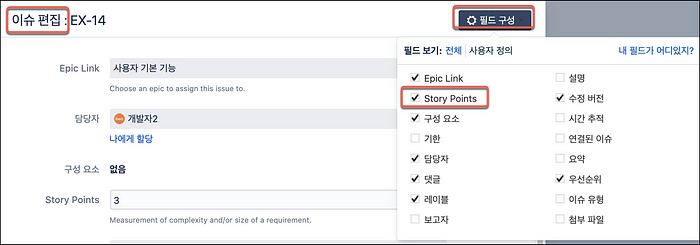
– 만약 story point 항목이 없다면 아래와 같이 System Admin이 추가 가능

3.4. 작업자 할당
- 담당자 : 실무자, 일감의 상태 현행화 책임자 등
- 보고자 : 작업지시자, Product Owner 등

3.5. 일감량 확인
- 일감에 업무량(story points)을 입력해 놓으면, 할당 된 담당자별 일감량 확인을 통해 업무 분장 가능

4. 버전/배포 계획
4.1. 버전 등록

4.2. 버전 계획
- 개발이 예정된 버전에 drag & drop으로 mapping 가능

5. Sprint 시작
5.1. [스프린트 시작] 버튼 클릭

5.2. Scrum 보드 확인
- scrum 보드는 수행중인 sprint에 할당된 일감만 보입니다.
- 또한 Scrum board 환경설정에서 Swim Lane(수영레인)에그룹핑해서 보여주기 위한 기준 설정이 가능합니다.
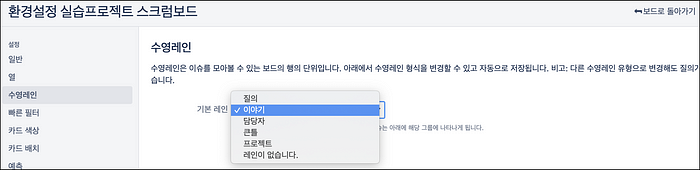
- 기본 레인별 그룹핑된 모습들

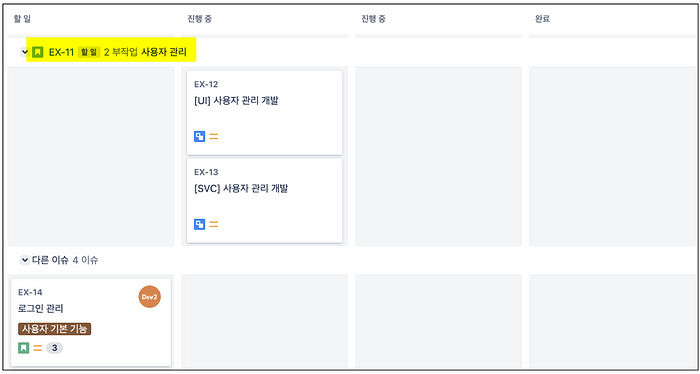
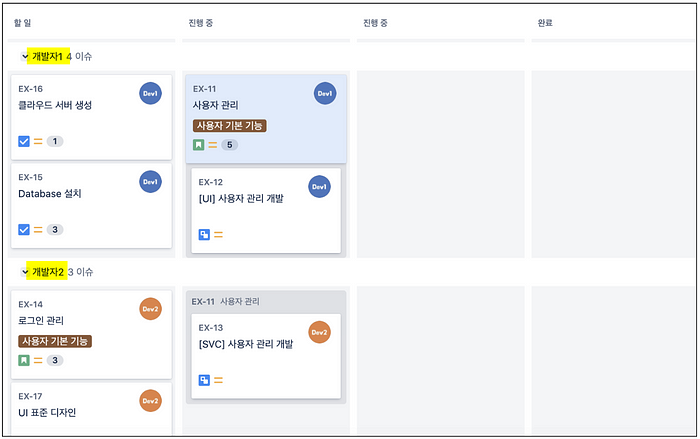
6. Sprint 완료
6.1. 일감 진행 상태 현행화

6.2. Sprint 완료 처리
- Sprint 완료

- Sprint 계획

- 배포(릴리스) 관리


7. 보고서 및 대시보드 관리
7.1. 보고서
- 보고서 선택
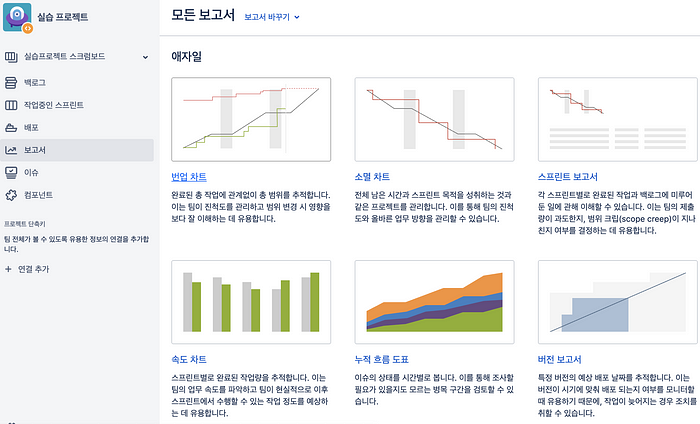
- 번다운 차트(소멸 차트)

- 누적 흐름 도표
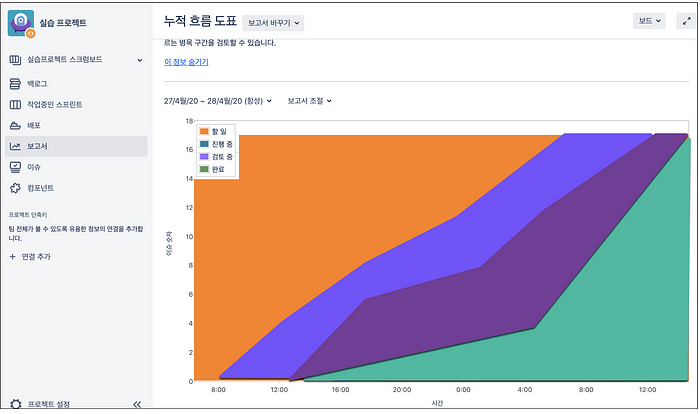
7.2. Dashboard(대시보드) 관리
- 대시보드 생성



- 가젯 추가

- 보여줄 항목 편집 (프로젝트 선택 등)
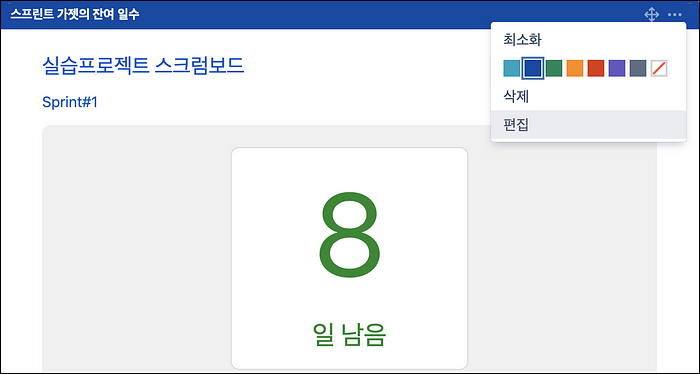
- 완성된 대시보드 보기